Pasul 1. Folosind Direct Commander, exportim campaniile în Excel.
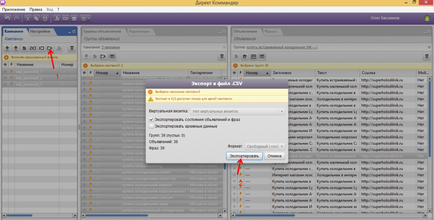
Selectați campaniile necesare și faceți clic pe "Exportați campanii în fișier"
Apăsăm butonul "Export", alegeți unde să salvați fișierul și salvați-l.
Pasul 2. Pregătirea campaniilor pentru export în Adwords Editor.
Deschideți fișierul salvat în Excel și editați-l puțin.
Ștergeți toate coloanele cu excepția:
Numele grupului (dacă numele grupului nu a fost completat cu Yandex, copiați valoarea din coloana "Frază (cu cuvinte cheie negative)"
Frază (cu cuvinte cheie negative)
Asta ar trebui să avem
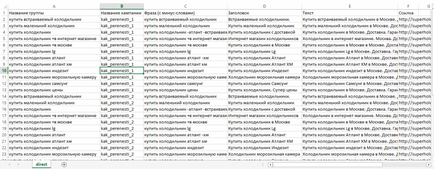
Împărțiți coloana "Text" în 2 coloane
Introdus în formula celulară F2: = MID (TRIM (E2); 1; FIND (CHAR (1); SUBSTITUT (TRIM (E2); "" CHAR (1) 38-LEN (SUBSTITUT (STÂNGA (TRIM (E2) ; 38); "" "")) + (IF (MID (TRIM (E2); 38 + 1, 1)<>"-; 1;)))) - 1) - dacă limba limbii Excel este limba engleză sau dacă utilizați Open Office sau Google Spreadsheets.
Dacă rusă este Excel, atunci formula va fi:
= MID (TRIM (E2); 1; SEARCH (CHAR (1); SUBSTITUT (TRIM (E2); "" CHAR (1) 38-LEN (SUBSTITUT (STÂNGA (TRIM (E2); 38); "" , "")) + (IF (MID (TRIM (E2); 38 + 1, 1)<>""; 0; 1)))) - 1)
In Jacek G2 formula introdusă: = MID (TRIM (E2); FIND (CHAR (1); SUBSTITUT (TRIM (E2); "" CHAR (1) 38-LEN (SUBSTITUT (STÂNGA (TRIM (E2); 38 ); "" "")) + (IF (MID (TRIM (E2); 38 + 1, 1)<>(L2)) - LEN (F2) -1) (1)
Pentru Excel în limba rusă:
= MID (TRIM (E2); SEARCH (CHAR (1); SUBSTITUT (TRIM (E2); "" CHAR (1) 38-LEN (SUBSTITUT (STÂNGA (TRIM (E2); 38); ""; " „)) + (IF (MID (TRIM (E2); 38 + 1, 1)<>"DLSTR (F2) -1) DLSTR (F2) -1)
Desenați formulele până la sfârșitul tabelului. Iată ce ar trebui să obținem
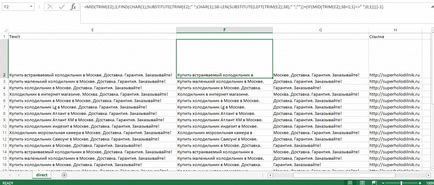
Acum este necesar ca aceste coloane să nu conțină formulele, ci textul. Pentru aceasta, selectați celulele acestor coloane, copiați-le și introduceți valoarea folosind butonul din dreapta al mouse-ului
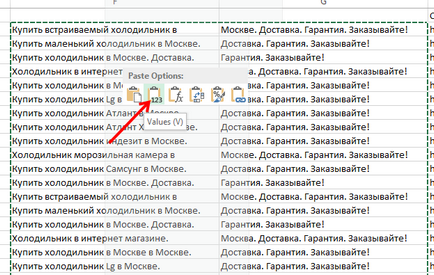
Separați cuvintele cheie de minus cuvinte
În Google Adwords, cuvintele minus sunt stocate separat de cuvintele cheie, așa că trebuie să evidențiem minusul cuvintelor dintr-o foaie separată:
Copiați trei coloane pe o foaie separată: numele grupului, numele campaniei, expresia (cu cuvinte cheie negative). Se elimină coloana "Frază (cu cuvinte cheie negative)" din foaia de sursă. Nu mai avem nevoie de ea.
În noua pagină, selectați coloana "Frază (cu cuvinte cheie negative)" și rupeți-o în coloane
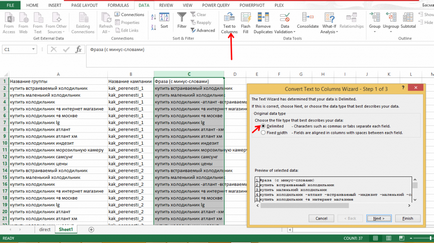
Ca separator, selectați minus (-)
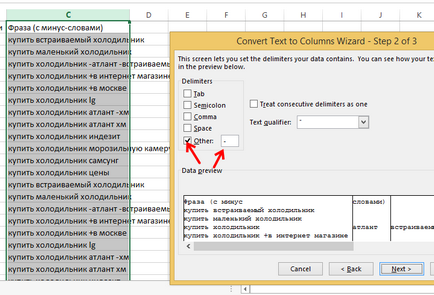
Acum, cuvintele minus sunt în coloane separate, iar în coloana sursă există numai cuvinte cheie.
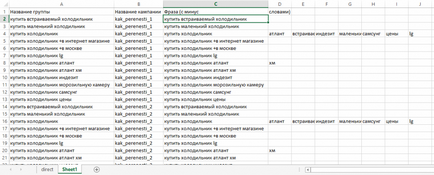
Oriunde suntem redenumiți rubricile coloanelor
Numele grupului - Grup de anunțuri
Numele campaniei - campanie
Frază (cu cuvinte cheie negative) - Cuvânt cheie
Titlu - titlu
Adăugați o coloană suplimentară pentru adresa URL afișată.
Aceasta va stoca valoarea adresei URL afișate. Paste numele domeniului, în exemplul meu acest lucru este superholodilnik.ru
Acum, campaniile noastre sunt gata de export în Editorul AdWords.
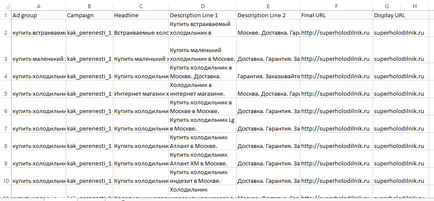
Salvați-l într-un nou fișier xls - acest lucru este necesar pentru ca ambele file să fie salvate în fișierul sursă.
Salvați din nou, dar în fișierul csv. Numai fila activă este salvată
Deschideți fișierul csv cu notepad și înlocuiți punct și virgulă cu virgule folosind o înlocuire automată. Salvează-l.
Pasul 3: Exportați campanii în Editorul AdWords
Importați campanii.
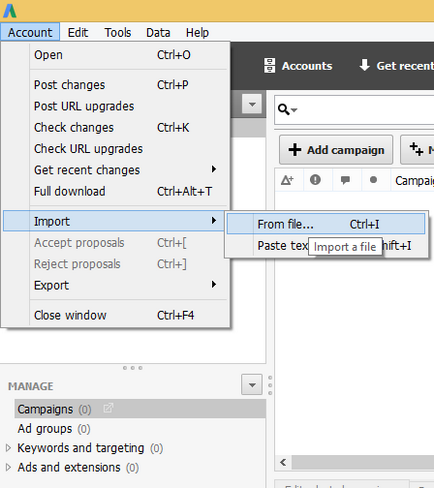
Selectați fișierul csv salvat. Și dacă totul a fost făcut corect, obținem o astfel de imagine
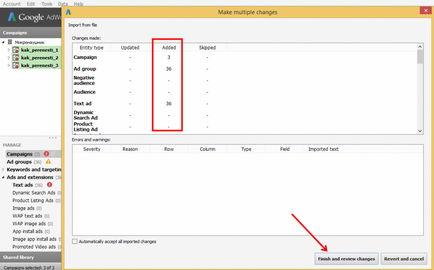
2. Importul cuvintelor cheie.
Deschideți fila în care au fost salvate cuvintele cheie și copiați în foaia nouă coloanele Grup de anunțuri, Campanie, Cuvânt cheie
Salvați fișierul xls
Salvați foaia în fișierul csv
Înlocuiți punct și virgulă în virgule cu virgule. Păstrăm
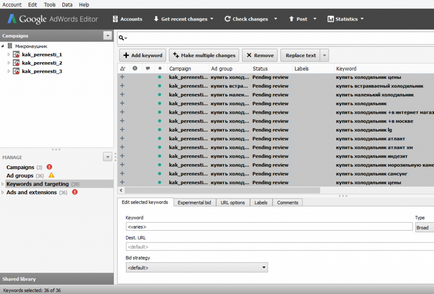
Modificatorii pot fi adăugați prin intermediul funcției de înlocuire a textului. Găsiți "spațiu", înlocuiți cu "spațiu +"
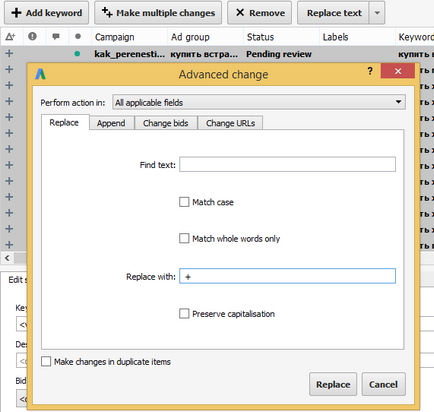
Adăugați și + și înaintea cuvintelor
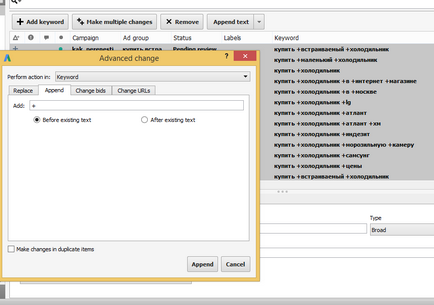
Minusul cuvintele de la nivelul campaniei poate fi mutat manual. Un minus de cuvinte la nivel de cuvânt cheie este de obicei o mulțime, deoarece acestea includ un cross-backing pe care Yandex îl face automat. În Google nu există astfel, deci cuvântul cu frecvență mai mare poate elimina toate afișările mai multor chei de joasă frecvență.
Pasul 4: Importul cuvintelor cheie negative.
Pentru un indiciu de drum, pentru a transmite recunoștința lui Alexander Naletova. Adevărata metodă nu este perfectă, deoarece Yandex înțelege forma cuvânt de cuvinte cheie negative în Google și la cuvântul otminusovat trebuie să specifice toate afixe și terminațiile. Așa că eco-Minusovka obținut parțial.
Deschideți foaia în care salvăm coloanele Grup de anunțuri, Campanie, Cuvânt cheie și Minus și formatați-o ca tabel.
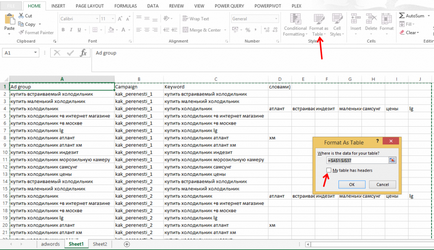
Trebuie să vă asigurați că toate datele sunt în tabel. Verificați dacă tabelul conține anteturile
Acum mergeți la fila Power Query. Dacă nu aveți o astfel de filă, atunci trebuie să instalați acest addon. Puteți să-l descărcați de pe link. Faceți clic pe "Din tabel"
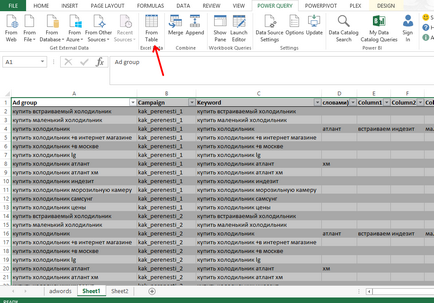
Selectați coloanele cu minus cuvinte, pe fila "Transformați", faceți clic pe butonul "coloane neimpozitare" (nu știu cum se numește în exel rus)
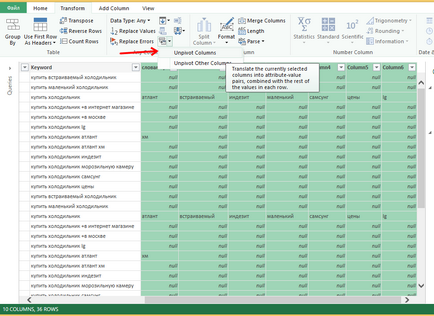
Faceți clic pe butonul "CloseLoad" din fila "Acasă". Acum, masa este rearanjată și minus cuvintele merg într-o coloană
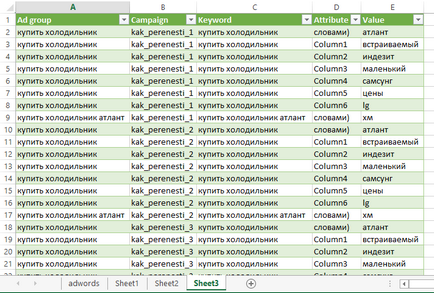
Pregătiți pentru import.
Coloana "Cuvânt cheie" nu mai este necesară, ștergeți-o.
Coloana Atribut este redenumită la "Criterion Type" și umplută cu "Negative Broad"
Coloana "Valoare" este redenumită la "Cuvânt cheie"
Salvați fișierul xls
Salvați foaia în fișierul csv
Înlocuiți punct și virgulă în virgule cu virgule. Păstrăm
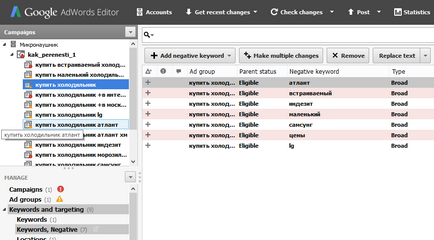
Navigare după înregistrări
Despre, separarea cuvinte cheie negative din fraza-cheie, eu fac de obicei un înlocuitor, „-“ (spațiu, minus) la „“ (ampersand), și apoi împărțiți în coloane, astfel încât să puteți evita cazul Cratima lovit și apoi o parte din fraze cheie poate ajunge departe în minus.
Da, asta e prudent. Mulțumesc. Și cu pasibo pentru vârf. Mă bucur că a fost util.
Formula pentru celula G2 nu funcționează, scrie # VALUE!
Poate că atunci când copiați, se adaugă caractere suplimentare sau coloanele nu sunt poziționate ca în exemplu. în ultimele zile, de mai multe ori și a transferat formula de aici copiată - totul a funcționat.
dacă nu găsiți o eroare, trimiteți-mi fișierul la adresa de e-mail [email protected]
Multumesc pentru articol! Unul dintre puținii care este valabil este util și ușor de înțeles.
Vă mulțumim pentru feedback. Mă bucur că informațiile s-au dovedit a fi utile
În sfârșit! Mulțumesc, omule. M-am gândit deja să rezolv manual totul, și aici este doar o instrucțiune de lucru și de înțeles! Respect Oleg)
Articole similare
Trimiteți-le prietenilor: